Usted se encuentra aquí
Configuración de Thunderbird con POP
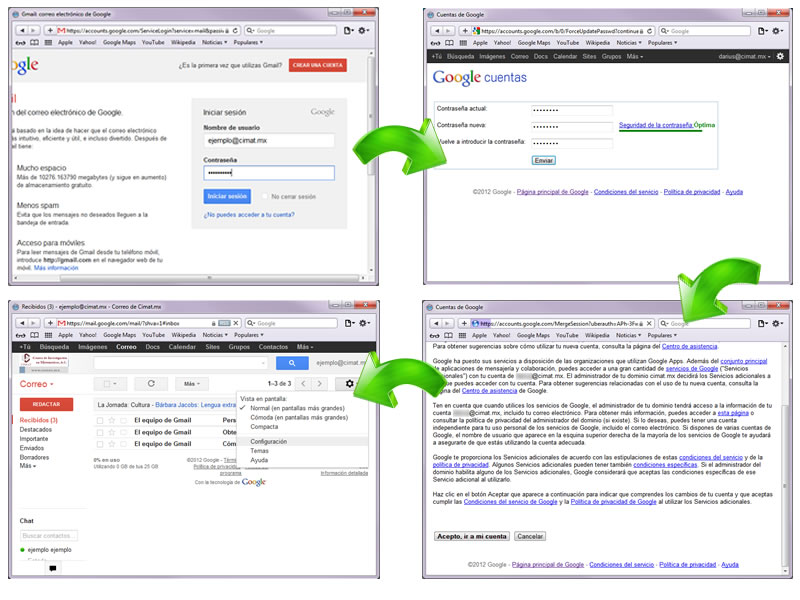
Primero se debe realizar la configuración
inicial en la página de Gmail y una vez
que se haya completado, se puede configurar Thunderbird.
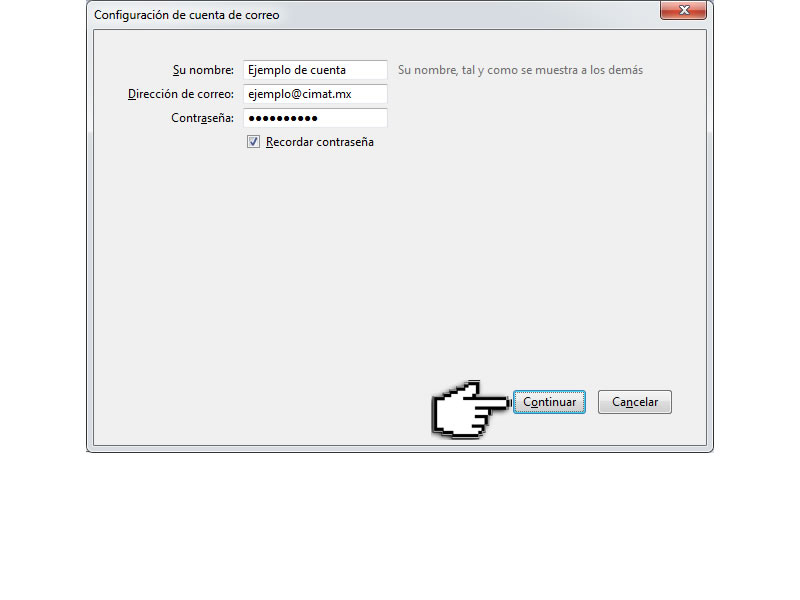
Cuando se haya terminado de configurar Gmail, ahora se puede
configurar el cliente de correo de Thunderbird. Al abrir
este programa, saldrá una pantalla incial para configurar
la cuenta de correo. En los campos que muestra debemos
escribir nuestro nombre, enseguida escribiremos la dirección
de email (debe ser como el ejemplo, incluyendo
@cimat.mx), escribimos la contraseña y le damos clic en [Continuar].
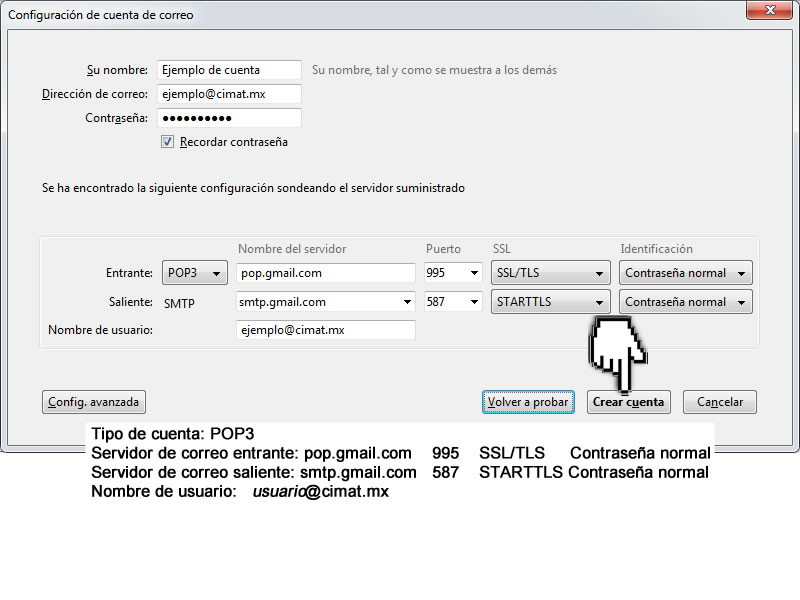
Se llenan los campos con la información aquí mostrada. Si el
mensaje en la parte de enmedio aparece como se
muestra en la imagen, significa que la configuración ha sido exitosa
y se puede continuar haciendo clic en [Crear cuenta].
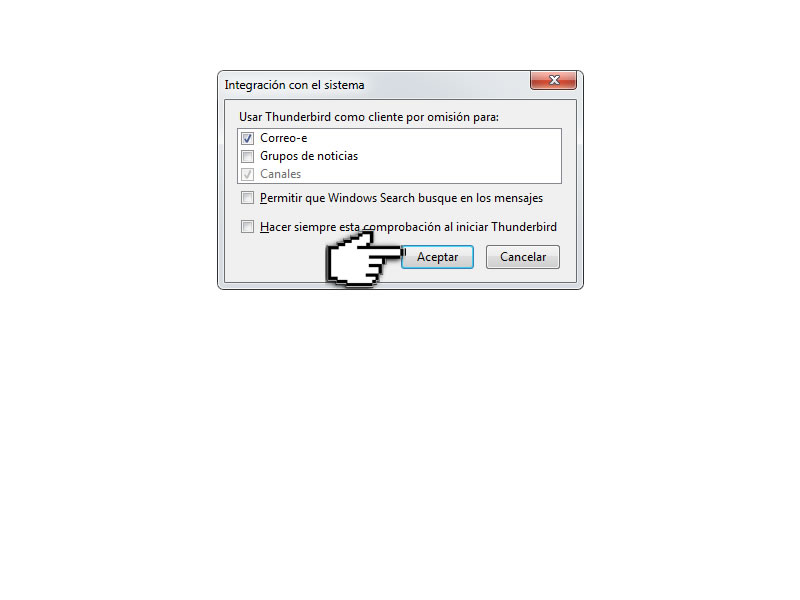
Por defecto, la opción de [Correo-e] será la seleccionada, se
pueden habilitar las demás casillas según las preferencias del usuario.
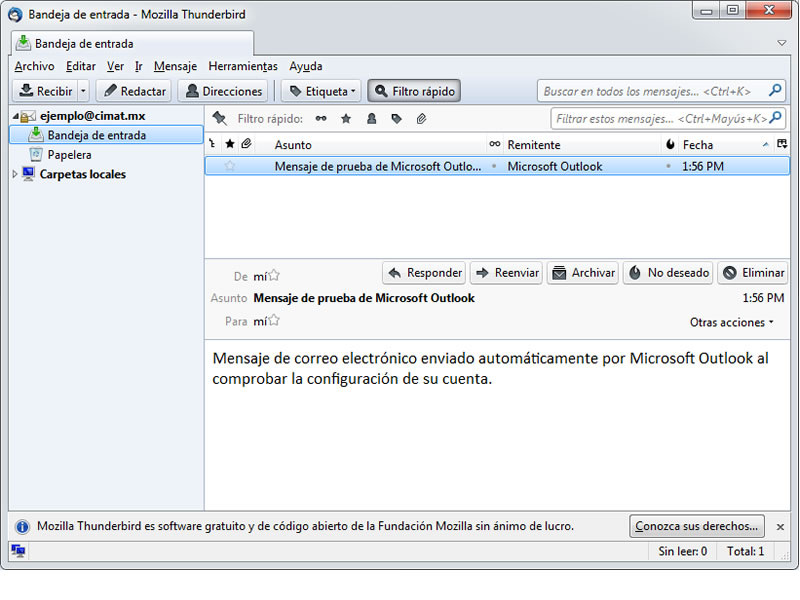
A partir de este momento Thunderbird podrá enviar y recibir
correos a través de la plataforma de Gmail con el dominio de cimat.mx
Centro de Investigación en Matemáticas, A.C., Jalisco S/N, Col. Valenciana CP: 36240 Guanajuato, Gto, México
Tel. + 52 473 732 7155 / 735 0800, Fax +52 473 732 5749 / Responsable del área: Manuel García Maceda garcia@cimat.mx
Esta página se ve mejor en una resolución de 1024 x 768 pixeles
Tel. + 52 473 732 7155 / 735 0800, Fax +52 473 732 5749 / Responsable del área: Manuel García Maceda garcia@cimat.mx
Esta página se ve mejor en una resolución de 1024 x 768 pixeles
